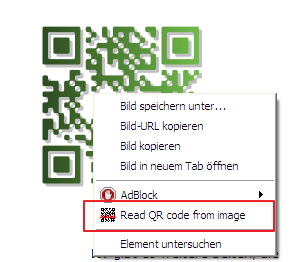Heiter bis Wolkig - Dropbox Alternative Google Drive bringt 5GB kostenlosen Speicher für alle
Geschrieben von Guenny amDen ganzen Tag hat es schon gebrodelt, nun ist es da, das neue Google Drive. Wobei es gar nicht so neu ist, im Prinzip handelt es sich um ein aufgemotztes Google Docs. Anders als bei der Konkurrenz von SkyDrive und DropBox hat Google jedoch die Möglichkeit den neuen Service voll in seine Dienste zu integrieren.

So entstehen einige Features die durchaus nützlich sein können.
- Gemeinsames Arbeiten an Dokumenten und PDFs, Bilder und Videos kommentieren
- GMail Integration: Es kann ein Link von Google Drive als Anhang eingebunden werden, so haben alle Empfänger die gleiche Datei, mit eventuell wechselnder Version zur Verfügung.
- Videos und Bilder aus Google Drive stehen automatisch auf Google+ zur Verfügung und können mit einem Klick in den Kreisen geteilt werden.
- Schnelle Suche: Drive kann schnell durchsucht werden, dafür sorgen Filter wie Keywordsuche, Inhaltssuche, Dateityp oder Besitzer.
- Bis zu 30 Dateien können im Browser angesehen werden, dazu zählen auch HD Videos oder Photoshop oder Illustrator Dateien. Das Programm selbst ist dazu nicht nötig.
- Es stehen verschiedene Apps zu Verfügung, die das Teilen von Google Drive Inhalten erlauben.
- Auf Daten oder Ordner die geteilt werden, können Lese-, Schreib- oder Kommentierrechte vergeben werden.
- Kommentare verfassen, um die gemeinsame Arbeit zu verbessern
- Versionskontrolle: Google Drive speichert Änderungen bis zu 30 Tage und erlaubt das Wiederherstellen von Daten.
Für den Anfang hören sich die Funktionen sehr interessant und sinnvoll an, ob der Mehrwert am Ende gegen die Alternativen Dropbox oder SkyDrive reicht, wird sich herausstellen.
Google Drive Preise
Zwar bietet Google einen gewissen Speicherplatz umsonst an, wer höher hinaus möchte, wird jedoch zur Kasse gebeten:
- 5 GByte für Google Drive sind umsonst
- 10 GByte für GMail (bisher 7,5 GB) umsonst
- 1 GByte für Picasa umsonst
- 25GByte für 2,49 Dollar im Monat (zusätzlich 25 GByte extra für GMail
- 100GByte für 4,99 Dollar im Monat ( plus 25 GByte für GMail)
- 200Gbyte für 9,99 Dollar
- ...
- ...
- 16 TByte für 799 Dollar (wers braucht)
Alle Preise findet ihr vor Ort
Google Drive Apps
Mit dem Start des Drive Dienstes stellt Google auch Anwendungen zur Verfügung